5.3 AppleTalk レルムにおけるサービス
この項の構成を次に示します。
5.3.1 AppleTalk サービスの起動
AppleTalk レルムを起動し、そのサービスがクライアント接続要求を受け付けるように設定する手順を次に示します。
-
次のリンクをたどります。
「AppleTalk Realm」->「Configuration and Control」->「Start all AppleTalk Services」
「Confirmation」画面が表示されます。
-
「OK」をクリックします。
「Start all AppleTalk Services」画面が表示されます。
-
「OK」をクリックします。
5.3.2 AppleTalk サービスのシャットダウン
AppleTalk レルムをシャットダウンし、そのサービスがクライアント接続要求を拒否するように設定する手順を次に示します。
-
次のリンクをたどります。
-
「AppleTalk Realm」->「Configuration and Control」->「Shutdown all AppleTalk Services」
「Confirmation」画面が表示されます。
-
-
「OK」をクリックします。
「Shutdown all AppleTalk Services」画面が表示されます。
-
「OK」をクリックします。
5.3.3 レルムステータスのチェック
AppleTalk レルムにおける TAS システム、トランスポート、サービス、クライアント接続のステータスをチェックする手順を次に示します。
-
次のリンクをたどります。
-
「AppleTalk Realm」->「Configuration and Control」->「AppleTalk Realm Status」
「AppleTalk Realm Status」画面が表示されます。
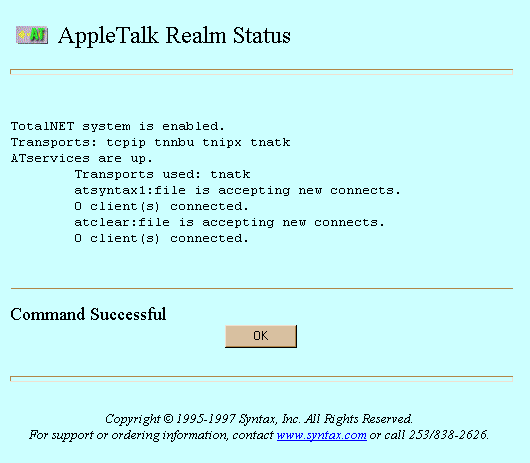
-
-
ステータスを確認したら、「OK」をクリックします。
UNIX コマンドラインからレルムステータスをチェックするには、tnstat コマンドを使用します。
5.3.4 ファイルサービスの作成と変更
TAS では AppleTalk 互換クライアントを、AppleTalk レルムを通して接続すると、互換クライアントがファイルとプリンタの資源を共有できます。
AppleTalk レルムでファイルサービスを作成または変更する手順を次に示します。ファイルサービス作成ウィザードを使用してファイルサービスを作成するには、「AppleTalk Realm」->「File Service Creation」、または「System」->「File Service Creation」->「AppleTalk Realm File Service」を選択します。
-
次のリンクをたどります。
-
「AppleTalk Realm」->「Manage File Services」
「List of AppleTalk File Services」画面が表示されます。
-
-
変更するファイルサービスをリストから選択するか、作成するファイルサービス名をテキストフィールドに入力します。ファイルサービス名は、15 文字までの空白を含まない ASCII 文字列でなければなりません。また、先頭の文字をアスタリスク (*) にしてはいけません。ファイルサービスが存在しない場合、リストは空になっています。
-
「Create」または「Administer」をクリックします。ファイルサービスが存在しない場合、「Administer」ボタンは表示されません。
「Create」をクリックすると、次のような「Create New AppleTalk File Service」画面が表示されます。ステップ 4 に進みます。
「Administer」をクリックすると、「AppleTalk File Service servicename」画面が表示されます。「Configuration」をクリックするか、「Accept Service Connections」、「Reject Service Connections」、「Status」、「Start Service」、または「Shutdown Service」のいずれかのリンクをクリックし、次に表示される画面で「OK」をクリックします。「Configuration」をクリックした場合は、次の「Create New AppleTalk File Service」画面に類似した「Update AppleTalk File Service servicename」画面が表示されます。ステップ 4 に進みます。
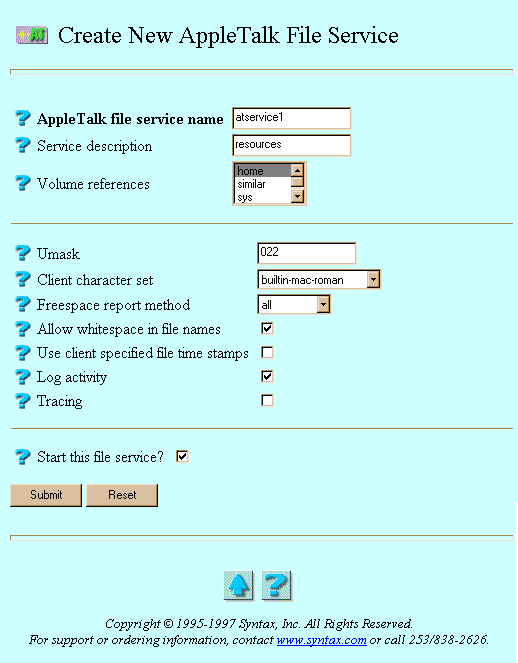
-
必要に応じて次の属性値を入力または選択します。
-
「AppleTalk file service Name」-「Chooser」ウィンドウにリストされ、ユーザーが接続するファイルサービス。一般に、ファイルサービス名はクライアントでは小文字で、ネットワークでは大文字で表示されます。「Administer」と「Configuration」をクリックした場合、この属性は表示されません。
-
「Service description」- TAS で使用されるサービスの説明。任意のテキスト行を入力できます。
-
「Volume references」- このファイルサービスが参照しエクスポートするボリュームのリスト。参照されるボリュームとその属性を構成するには、「System」->「Volumes」を選択します。参照するボリュームを選択します。
-
「Umask」- TAS クライアントのためのデフォルトのファイルアクセス許可。3 桁の umask は UNIX のファイル保護マスクを表し、UNIX の umask コマンドと同じ機能を持ちます。umask の数値をシステムがどのように解釈するかについては、umask(1) マニュアルページを参照してください。
-
「Client character set」- このサービスの全クライアントが使用するものと TAS が想定する文字セット。デフォルト値は builtin-mac-roman です。必要に応じて別の文字セットを選択してください。
-
「Freespace report method」- ディスク空き容量の計算方法。UNIX の statfs() システムコールまたはそれと同等の機能がサポートされていないシステムでは、このオプションは無効です。この属性値がデフォルトの all の場合、TAS は全パーティションの空き容量をすべてクライアントに報告します。root に設定すると、クライアント接続の仮想ルートが入っているパーティションのディスク空き容量だけが報告されます。
-
「Allow whitespace in file names」- AppleTalk クライアントがファイル名に空白を使用できるようにするオプション。
-
「Use client specified file time stamps」- クライアントがサーバー上でファイルを作成したり変更したときに、サーバー側ではなくクライアント側の日時でタイムスタンプを作成するオプション。
-
「Log activity」- アクティビティログを有効にするオプション。このオプションを選択すると、ファイルサービスは TAS ホームディレクトリ内の activity.tn にクライアントアクティビティを記録します。クライアントがセッションを終了すると、そのクライアントセッションに関するデータが activity.tn の最後の行に追加されます。デフォルトではアクティビティログは作成されません。
-
「Tracing」- このファイルサービスがデバッグ追跡情報をファイルに書き込むようにするオプション。Syntax テクニカルサポートはこの情報を利用して、問題点を解析できます。
-
「Start this file service?」-「Submit」をクリックしたときに、このファイルサービスが起動されるようにするオプション。「Administer」と「Configuration」をクリックした場合、この属性は表示されません。
-
-
「Submit」をクリックします。
「Create New AppleTalk File Service servicename」画面、または「Update AppleTalk File Service servicename」画面が表示されます。
-
「OK」をクリックします。
UNIX コマンドラインからファイルサービスを管理するには、tnservice コマンドを使用します。
5.3.5 ファイルサービスのシャットダウン
ファイルサービスをシャットダウンする手順を次に示します。
-
次のリンクをたどります。
「AppleTalk Realm」->「Manage File Services」
「List of AppleTalk File Services」画面が表示されます。
-
シャットダウンするファイルサービスをリストから選択します。
-
「Administer」をクリックします。
「AppleTalk File Service servicename」画面が表示されます。
-
「Shutdown Service」をクリックします。
「Confirmation」画面が表示されます。
-
「OK」をクリックします。
「Shutdown servicename Service on AppleTalk Compatible Realm」画面が表示されます。
-
「OK」をクリックします。
5.3.6 ファイルサービスの削除
AppleTalk レルム内のファイルサービスを削除する手順を次に示します。ファイルサービスはシャットダウンした後でなければ削除できないため、ファイルサービスをシャットダウンする手順も含まれています。
-
次のリンクをたどります。
-
「AppleTalk Realm」->「Manage File Services」
「List of AppleTalk File Services」画面が表示されます。
-
-
削除するファイルサービスをリストから選択します。
-
「Administer」をクリックします。
「AppleTalk File Service servicename」画面が表示されます。
-
「Shutdown Service」をクリックします。
「Confirmation」画面が表示されます。
-
「OK」をクリックします。
「Shutdown servicename Service on AppleTalk Compatible Realm」画面が表示されます。
-
「OK」をクリックします。
-
削除したいサービスごとに手順 1 〜 5 を繰り返します。
-
次のリンクをたどります。
「AppleTalk Realm」->「Manage File Services」
「List of AppleTalk File Services」画面が表示されます。
-
削除するファイルサービスをリストから選択します。
-
「Delete」をクリックします。
「Confirmation」画面が表示されます。
-
「OK」をクリックします。
「Delete AppleTalk File Service」画面が表示されます。
-
「OK」をクリックします。
5.3.7 サービスの受け付け
AppleTalk ファイルサービスは、接続要求を拒否するように設定しないかぎり、クライアントからの接続要求を受け付けます。TAS を起動すると、TAS サービスが接続要求を受け付けるように設定されます。
AppleTalk ファイルサービスがクライアント接続要求を受け付けるように設定する手順を次に示します。
-
次のリンクをたどります。
「AppleTalk Realm」->「Configuration and Control」->「Accept Service Connentions」
「Confirmation」画面が表示されます。
-
「OK」をクリックします。
「Accept all AppleTalk Service Connections」画面が表示されます。
-
「OK」をクリックします。
UNIX コマンドラインからサービスを受け付けるように設定するには、tnaccept コマンドを使用します。
5.3.8 サービスの拒否
AppleTalk ファイルサービスは、接続要求を拒否するように設定しないかぎり、クライアントからの接続要求を受け付けます。TAS をシャットダウンすると、TAS サービスが接続要求を拒否するように設定されます。
AppleTalk ファイルサービスがクライアント接続要求を拒否するように設定する手順を次に示します。
-
次のリンクをたどります。
「AppleTalk Realm」->「Configuration and Control」->「Reject Service Connentions」
「Confirmation」画面が表示されます。
-
「OK」をクリックします。
「Reject all AppleTalk Service Connections」画面が表示されます。
-
「OK」をクリックします。
UNIX コマンドラインからサービスを拒否するように設定するには、tnreject コマンドを使用します。
5.3.9 接続ポイントの管理
AppleTalk レルムにおいて、接続ポイント (クライアントが資格を提供しなければならないディレクトリパス上のポイント) を作成、変更、削除する手順を次に示します。
-
次のリンクをたどります。
-
「AppleTalk Realm」->「Manage File Services」
「List of AppleTalk File Services」画面が表示されます。
-
-
管理したい接続ポイントを持つファイルサービスをリストから選択します。
-
「Administer」をクリックします。
「AppleTalk File Service servicename」画面が表示されます。
-
「Attach Points」をクリックします。
「List of Defined Attach Points」画面が表示されます。
-
変更または削除する接続ポイントをリストから選択するか、追加する接続ポイント名をテキストフィールドに入力します。削除する場合は、複数の接続ポイントを選択できます。接続ポイントが存在しない場合、リストは空になっています。
-
「Create」、「Modify」、「Delete」のいずれかをクリックします。接続ポイントが存在しない場合、「Modify」と「Delete」オプションは表示されません。
「Create」をクリックすると、次のような「Create New Attach Point」画面が表示されます。ステップ 7 に進みます。
「Modify」をクリックすると、次の「Create New Attach Point」画面に類似した「Update Attach Point attachpoint」画面が表示されます。ステップ 7 に進みます。
「Delete」をクリックすると、「Confirmation」画面が表示されるので、「OK」をクリックします。「Delete Attach Points」画面が表示されます。「OK」をクリックします。ステップ 7 には進みません。
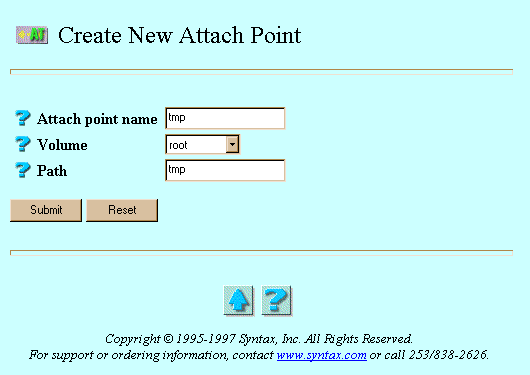
-
必要に応じて次の属性値を入力または選択します。
-
「Attach point name」- 接続ポイント。「Modify」をクリックした場合、この属性は表示されません。
-
「Volume」- このサービスによってエクスポートされるボリュームのリスト。TAS はボリュームをシステムレベルで定義します。ファイルサービスは定義済みボリュームを参照できます。このような参照がボリュームをエクスポートします。
-
「Path」- 選択したボリュームの下のディレクトリ。この接続ポイントに接続するクライアントの仮想ルートとして使用されます。
-
-
「Submit」をクリックします。
「Create New Attach Point attachpoint」画面、または「Update Attach Point attachpoint」画面が表示されます。
-
「OK」をクリックします。
UNIX コマンドラインから接続ポイントを管理するには、tnattach コマンドを使用します。
5.3.10 印刷サービスの作成と変更
AppleTalk 印刷サービスを作成または変更する手順を次に示します。
-
次のリンクをたどります。
「AppleTalk Realm」->「Manage AppleTalk Print Services」
「List of AppleTalk Print Services」画面が表示されます。
-
削除する印刷サービスをリストから選択するか、作成する印刷サービス名をテキストフィールドに入力します。印刷サービスが存在しない場合、リストは空になっています。
-
「Create」または「Administer」をクリックします。印刷サービスが存在しない場合、「Administer」ボタンは表示されません。
「Create」をクリックすると、次のような「Create New AppleTalk Print Service」画面が表示されます。ステップ 4 に進みます。
「Administer」をクリックすると、「AppleTalk Print Service servicename」画面が表示されます。「Configuration」をクリックするか、「Accept Service Connections」、「Reject Service Connections」、「Status」、「Start Service」、または「Shutdown Service」のいずれかのリンクをクリックし、次に表示される画面で「OK」をクリックします。「Configuration」をクリックした場合は、次の「Create New AppleTalk Print Service」画面に類似した「Update AppleTalk Print Service」画面が表示されます。ステップ 4 に進みます。
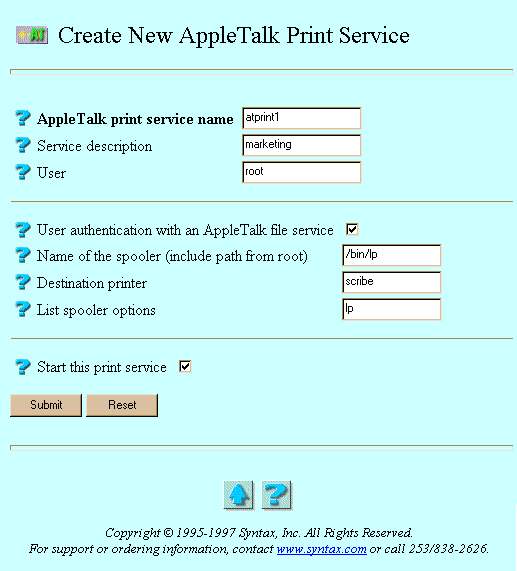
-
必要に応じて次の属性値を入力または選択します。
-
「AppleTalk print service name」- ユーザーが接続する印刷サービス。「Administer」と「Configuration」をクリックした場合、この属性は表示されません。
-
「Service description」- TAS で使用されるサービスの説明。任意のテキスト行を入力できます。
-
「User」- このサービスのコマンドディレクティブで与えられている UNIX コマンドラインを実行する UNIX ユーザー ID。サーバープロセスはそのユーザー名に対する適切なグループリストを継承します。デフォルト値は root です。
-
「User authentication with an AppleTalk file service」- ユーザーが AppleTalk 互換ファイルサービスにログオンして印刷できるようにするオプション。ユーザー名を印刷ジョブのタイトルページに表示できます。
-
「Name of the spooler (include path from root)」- サーバーが実行できる UNIX 印刷スプーラ名。クライアントがスプールしたジョブを、サーバーが印刷するときに必要になります。スプーラは完全パス名で指定します (たとえば、/bin/lp または /bin/lpr)。
-
「Destination printer」- この印刷サーバーが使用する UNIX プリンタ。
-
「List Spooler options」- 印刷スプーラへのコマンドラインの引き数。
-
「Start this print service」-「Submit」をクリックしたときに、この印刷サービスを起動するオプション。「Administer」と「Configuration」をクリックした場合、この属性は表示されません。
-
-
「Submit」をクリックします。
「Create New AppleTalk Print Service servicename」画面、または「Update AppleTalk Print Service servicename」画面が表示されます。
-
「OK」をクリックします。
UNIX コマンドラインから AppleTalk 印刷サービスを管理するには、tnservice コマンドを使用します。
5.3.11 印刷サービスのシャットダウン
印刷サービスをシャットダウンする手順を次に示します。
-
次のリンクをたどります。
「AppleTalk Realm」->「Manage AppleTalk Print Services」
「List of AppleTalk Print Services」画面が表示されます。
-
シャットダウンする印刷サービスをリストから選択します。
-
「Administer」をクリックします。
「AppleTalk Print Service servicename」画面が表示されます。
-
「Shutdown Service」をクリックします。
「Confirmation」画面が表示されます。
-
「OK」をクリックします。
「Shutdown servicename Service on AppleTalk Realm」画面が表示されます。
-
「OK」をクリックします。
5.3.12 印刷サービスの削除
AppleTalk レルム内の印刷サービスを削除する手順を次に示します。印刷サービスはシャットダウンした後でなければ削除できないため、印刷サービスをシャットダウンする手順も含まれています。
-
次のリンクをたどります。
「AppleTalk Realm」->「Manage AppleTalk Print Services」
「List of AppleTalk Print Services」画面が表示されます。
-
削除する印刷サービスをリストから選択します。
-
「Administer」をクリックします。
「AppleTalk Print Service servicename」画面が表示されます。
-
「Shutdown Service」をクリックします。
「Confirmation」画面が表示されます。
-
「OK」をクリックします。
「Shutdown servicename Service on AppleTalk Realm」画面が表示されます。
-
「OK」をクリックします。
-
削除したいサービスごとに手順 1 〜 5 を繰り返します。
-
次のリンクをたどります。
「AppleTalk Realm」->「Manage Print Services」
「List of AppleTalk Print Services」画面が表示されます。
-
削除する印刷サービスをリストから選択します。
-
「Delete」をクリックします。
「Confirmation」画面が表示されます。
-
「OK」をクリックします。
「Delete AppleTalk Print Services」画面が表示されます。
-
「OK」をクリックします。
5.3.13 AppleTalk マップのためのファイル拡張子の管理
AppleTalk マップはファイル拡張子と Macintosh アプリケーションの関連付けを行います。クライアントオペレーティングシステムはこの関連付けを使用して、ファイルにアクセスするときにどのアプリケーションを呼び出すかを判定します。
AppleTalk マップを作成、変更、削除する手順を次に示します。
-
次のリンクをたどります。
「AppleTalk Realm」->「Suffixes for AppleTalk Map」
「List of Suffixes for AppleTalk Map」画面が表示されます。
-
変更または削除する AppleTalk マップをリストから選択するか、作成する AppleTalk マップ名をテキストフィールドに入力します。削除する場合は、複数の AppleTalk マップを選択できます。AppleTalk マップが存在しない場合、リストは空になっています。
-
「Create」、「Modify」、「Delete」のいずれかをクリックします。AppleTalk マップが存在しない場合、「Modify」と「Delete」オプションは表示されません。
「Create」をクリックすると、次のような「Create New Suffix for AppleTalk Map」画面が表示されます。ステップ 4 に進みます。
「Modify」をクリックすると、次の「Create New Suffix for AppleTalk Map」画面に類似した「Update Suffix suffixname for AppleTalk Map」画面が表示されます。ステップ 4 に進みます。
「Delete」をクリックすると、「Confirmation」画面が表示されるので、「OK」をクリックします。「Delete Suffix for AppleTalk Map」画面が表示されます。「OK」をクリックします。ステップ 4 には進みません。
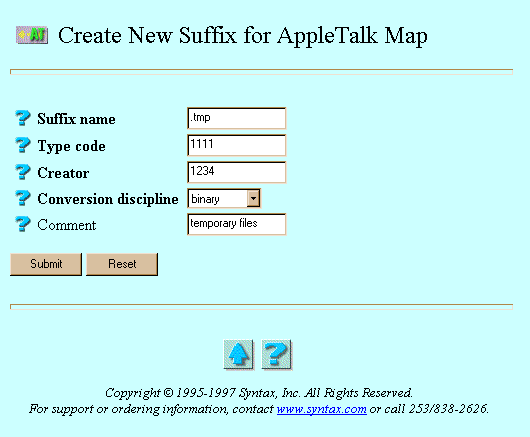
-
次の属性値を入力または選択します。
-
「Suffix name」- AppleTalk マップで関連付けを行うファイル拡張子。「Modify」をクリックした場合、この属性は表示されません。
-
「Type code」- この拡張子の TAS ファイルに関連付ける 4 桁の Macintosh タイプコード。
-
「Creator」- Macintosh 作成者コード (Macintosh プログラムを一意に識別できる 4 バイトの文字列)。
-
「Conversion discipline」- クライアントとサーバー間のファイル変換規則。Macintosh のテキストファイルはキャリッジリターンで改行しますが、UNIX のテキストファイルは改行コード (ラインフィード) で改行します。
-
「Comment」- この拡張子に関連付ける情報。
-
-
「Submit」をクリックします。
「Create New Suffix suffixname for AppleTalk Map」画面 または「Update Suffix suffixname for AppleTalk Map」画面が表示されます。
-
「OK」をクリックします。
UNIX コマンドラインから AppleTalk マップを管理するには、tnsuffix コマンドを使用します。
5.3.14 セキュリティの構成
AppleTalk ファイル認証を構成する手順を次に示します。
-
次のリンクをたどります。
「AppleTalk Realm」->「Manage File Services」
「List of AppleTalk File Services」画面が表示されます。
-
認証を構成するファイルサービスをリストから選択します。
-
「Administer」をクリックします。
「AppleTalk File Service servicename」画面が表示されます。
-
「Authentication and Service Mode Options」をクリックします。
次のような「Update Local Authentication for servicename」画面が表示されます。
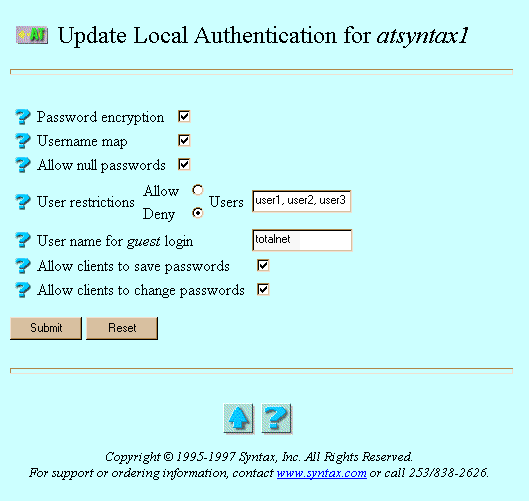
-
必要に応じて次の属性値を選択または入力します。
-
「Password encryption」- パスワードそのものをネットワーク上に送信しないためのオプション。パスワードの暗号化を行わないと、どの UNIX ユーザーにもサーバーに接続できる可能性があります。そのようなオープン認証環境では、クライアントとサーバーがプレーンテキスト形式でパスワードを交換します。パスワードの暗号化 (セキュリティ認証) を行うとセキュリティは向上しますが、ユーザー/パスワードのデータベースを別に管理する必要があります。パスワードの暗号化とセキュリティ認証を有効にすると、「Passwords」で追加したユーザーだけが接続できます。セキュリティ認証では、クライアントとサーバー間でパスワードそのものを交換しなくても、サーバーは一連のメッセージを交換するだけでクライアントが正しいパスワードを知っているかどうかを確認できます。ほとんどの AppleTalk 互換クライアントはパスワードの暗号化をサポートしています。
-
「Username map」- ファイルサービスがクライアント名を有効な UNIX ユーザー名に対応付けて検証できるようにするオプション。このオプションを選択する場合は、事前にユーザー名マップを定義しておく必要があります (「4.2 ユーザー名マップの管理」を参照)。
-
「Allow null passwords」- UNIX ユーザーがパスワードなしでサーバーにアクセスできるようにするオプション。デフォルトでは、セキュリティを考慮してパスワードなしのサーバーアクセスは拒否されます。このオプションは、「Password encryption」を選択した場合は意味を持ちません。
-
「User restrictions」- このサービスに接続できるユーザーを制限するオプション。「Allow」または「Deny」のいずれかを選択し、その隣の「Users」フィールドにユーザー名を入力します。ユーザー名を入力しないと、この属性は無視されます。複数のユーザー名を入力するときはコンマで区切ります。
-
「User name for guest login」- LM-NT-OS/2 の共有モードのクライアントが AppleTalk レルムにアクセスするときに割り当てられる名前。
-
「Allow clients to save passwords」- クライアントが自分のパスワードをサーバー上に保存できるようにするオプション。
-
「Allow clients to change passwords」- クライアントが自分のサーバーパスワードを変更できるようにするオプション。
-
-
「Submit」をクリックします。
「Update Local Authentication for servicename」画面が表示されます。
-
「OK」をクリックします。
UNIX コマンドラインからセキュリティを管理するには、tnservice コマンドを使用します。
5.3.15 ユーザーの切断
接続しているユーザーを切断する手順を次に示します。
-
次のどちらかのリンクをたどります。
「AppleTalk Realm」->「AppleTalk Connected Users」->「Disconnect Users」
「AppleTalk Realm」->「Manage File Services」-> [サービスを選択] ->「Administer」->「Disconnect Users」
「Disconnect Users」画面が表示されます。
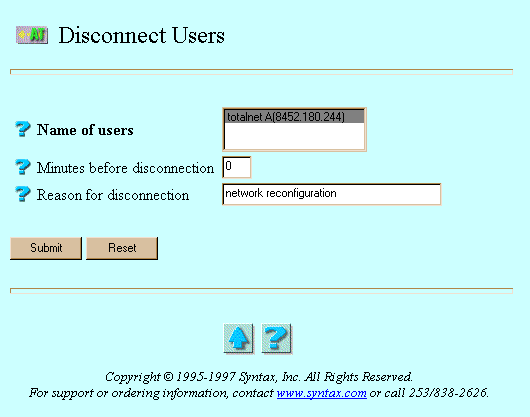
-
必要に応じて次の属性値を選択または入力します。
-
「Name of users」- 切断するユーザー名。
-
「Minutes before disconnection」- セッションを切断するまでの時間 (分単位)。
-
「Reason for disconnection」- 切断するユーザーに送信する簡単なメッセージ。ユーザーはこのメッセージを受信できるように、メッセージ受信機能を有効にしておかなければなりません。
-
-
「Submit」をクリックします。
再び「Disconnect Users」画面が表示されますが、今回は Command Successful と表示されます。
-
「OK」をクリックします。
UNIX コマンドラインからユーザーを切断するには、tnkill コマンドを使用します。
5.3.16 レルム接続情報の表示
AppleTalk レルムの接続情報を表示する手順を次に示します。
-
次のどちらかのリンクをたどります。
「AppleTalk Realm」->「AppleTalk Connected Users」->「Connection Information」
「AppleTalk Realm」->「Manage File Services」-> [サービスを選択] ->「Administer」->「Connection Information」
「Connection Information」画面が表示されます。
-
接続情報を表示したいユーザーをリストから選択します。
-
「Submit」をクリックします。
次のような「Connection Information in AppleTalk Realm」画面が表示されます。
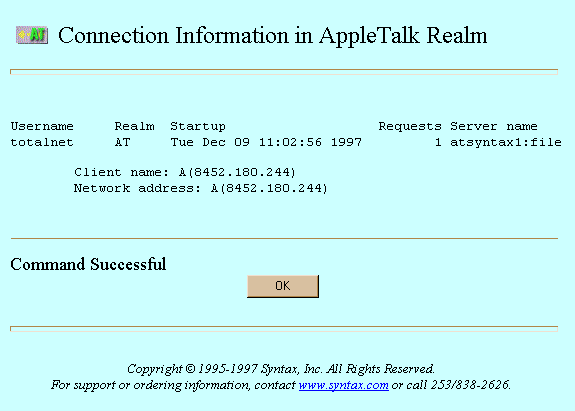
-
接続情報を確認したら、「OK」をクリックします。
- © 2010, Oracle Corporation and/or its affiliates
